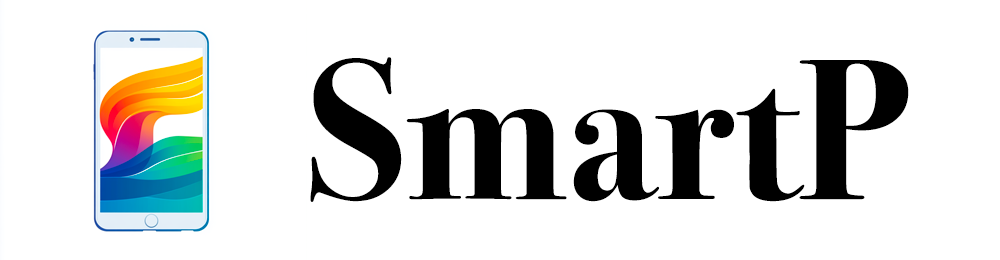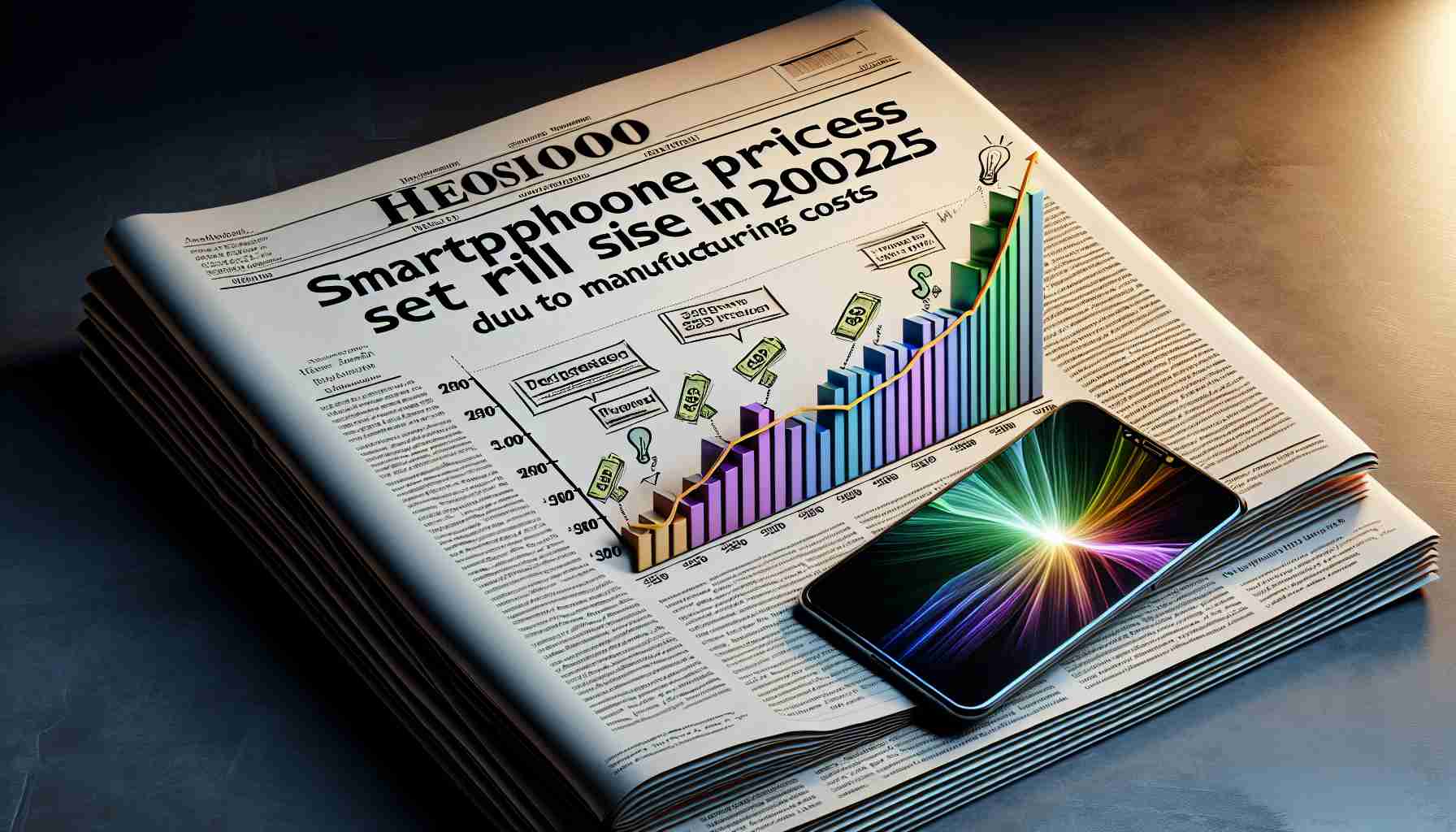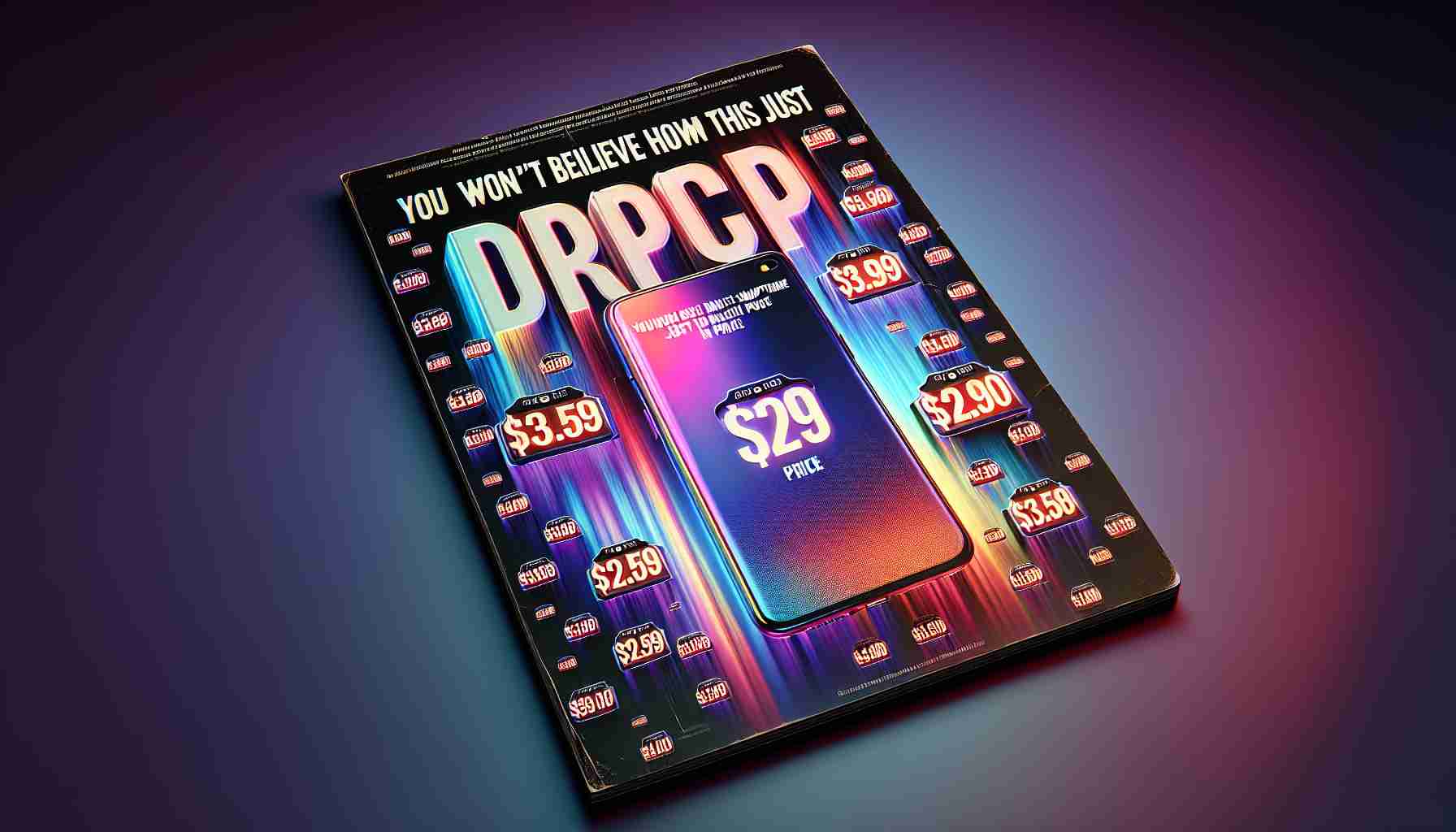Az Android 15 egy innovatív lopásgátló funkciót vezetett be, amely a felhasználók eszközeinek biztonságát hivatott fokozni. Ezt a funkciót először májusban jelentették be, és most már világszerte elérhető. A célja, hogy észlelje a szokatlan mozgásokat, amelyek arra utalnak, hogy valaki megpróbálja ellopni a okostelefonot, akár elragadva azt a kezedből, akár a felületről, ahol pihen.
Gyanús lopás esetén az eszköz képernyője automatikusan zárolódik, megakadályozva a jogosulatlan hozzáférést a személyes információidhoz. A rendszer képes figyelni más gyanús aktivitásra utaló jeleket is. E funkció használatához a felhasználóknak proaktívan be kell kapcsolniuk azt az eszközbeállításaikon belül, különösen a Beállítások > Google > Google Szolgáltatások > Lopásvédelem menüpont alatt. Itt aktiválhatják a lopás elleni kijelzőzárat.
Ez a fejlett funkció kihasználja az eszköz mozgásérzékelőit, Wi-Fi kapcsolatokat és a okosház eszközökhöz való kapcsolódást. Ez lehetővé teszi, hogy észlelje a hirtelen mozgásokat, amelyek lopásra utalhatnak, segítve a felhasználókat az adataikhoz való hozzáférésük elvesztésének megakadályozásában. Fontos megjegyezni, hogy a lopás elleni kijelzőzár csak akkor aktiválódik, amikor az okostelefon fel van oldva és használatban van az eset idején.
További biztonság érdekében a felhasználóknak érdemes engedélyezniük a távoli zárolást ugyanabban a beállítási menüben, ezzel egy újabb védelmi réteget adva készülékük lopás ellen.
Védje Eszközét: Tippek és Trükkök a Fokozott Biztonságért
A digitális korunkban az okostelefonok elengedhetetlen eszközök, amelyek tárolják személyes adatainkat, fényképeinket és fontos dokumentumainkat. Az Android 15 innovatív lopásgátló funkciójának bevezetésével a felhasználók nagyobb biztonságérzetet élvezhetnek. Azonban további lépéseket is tehet az eszköz és az érzékeny információk védelme érdekében. Íme néhány tipp, életmódbeli trükk és érdekes tény az okostelefon biztonságának fokozására.
1. Engedélyezze a Kétlépcsős Azonosítást (2FA)
További biztonsági réteg hozzáadása jelentősen csökkentheti a jogosulatlan hozzáférés kockázatát. A kétlépcsős azonosítás a bejelentkezési folyamat során egy második ellenőrző formát igényel, általában egy kódot, amelyet a telefonjára küldenek. Biztosítsa, hogy engedélyezve legyen a 2FA a Google-fiókján és bármely más szolgáltatásnál, amelyet használ.
2. Rendszeresen Frissítse Eszközét
A szoftverfrissítések általában fontos biztonsági javításokat tartalmaznak. Szokjon hozzá, hogy rendszeresen ellenőrzi a frissítéseket a Beállítások > Rendszer > Rendszerfrissítések menüponton keresztül. A frissítések biztosítják, hogy eszköze a legújabb biztonsági funkciókkal és védelmekkel rendelkezzen.
3. Használjon Erős és Egyedi Jelszavakat
Kerülje el a könnyen kitalálható jelszavak használatát. Helyette hozzon létre erős és egyedi jelszavakat minden fiókjához. Fontolja meg jelszókezelők, mint például a LastPass használatát, hogy segítsenek összetett jelszavakat biztonságosan generálni és tárolni.
4. Legyen Figyelemmel az Alkalmazásengedélyekre
Alkalmazások telepítésekor alaposan ellenőrizze a kért engedélyeket. Kerülje el a felesleges engedélyek megadását, amelyek adatvédelmi problémákhoz vezethetnek. Az engedélyek kezeléséhez menjen a Beállítások > Alkalmazások menüpontra.
5. Aktiválja az Eszköz Titkosítást
A legtöbb modern okostelefon rendelkezik azzal a lehetőséggel, hogy titkosítsa az eszközét. Ez azt jelenti, hogy a fájljai kódoltak, és csak a jelszava vagy PIN-kódja segítségével érhetők el. Android eszközök esetén ellenőrizze ezt a lehetőséget a Beállítások > Biztonság > Eszköz titkosítása menünél.
6. Használjon VPN-t Nyilvános Wi-Fi-n
Nyilvános Wi-Fi hálózatokhoz való csatlakozáskor mindig használjon Virtuális Magánhálózatot (VPN). Ez titkosítja az internetes forgalmát, megakadályozva mások számára, hogy megszerezzék adatait. Számos megbízható VPN szolgáltatás áll rendelkezésre, mint például ExpressVPN.
7. Tartsa Ellenőrzés alatt a Helybeállításait
Legyen óvatos az olyan alkalmazásokkal, amelyek követik a helyét. A helyhozzáférés korlátozása segíthet megvédeni a magánéletét. Ezeknek a beállításoknak a kezeléséhez menjen a Beállítások > Hely menüpontra.
8. Állítson Be Távoli Törlési Lehetőségeket
A távoli zárolás engedélyezése mellett fontolja meg, hogy beállít távoli törlési lehetőségeket, ha az eszköz elveszik vagy ellopják. A Google kínálja a Find My Device funkciót, amely ezt a lehetőséget biztosítja. Győződjön meg róla, hogy aktív, a Beállítások > Biztonság > Find My Device menüpont alatt.
Érdekes Tény: Tudta, hogy évente körülbelül 70 millió okostelefont lopnak el? Ez a megdöbbentő statisztika hangsúlyozza a biztonsági intézkedések alkalmazásának fontosságát az eszközein.
Ezeknek a tippeknek a követésével és az Android 15 innovatív funkcióinak kihasználásával jelentősen fokozhatja okostelefonja biztonságát. További információkért az eszközvédelmi módszerekről látogasson el a Android oldalra. Maradjon biztonságban!